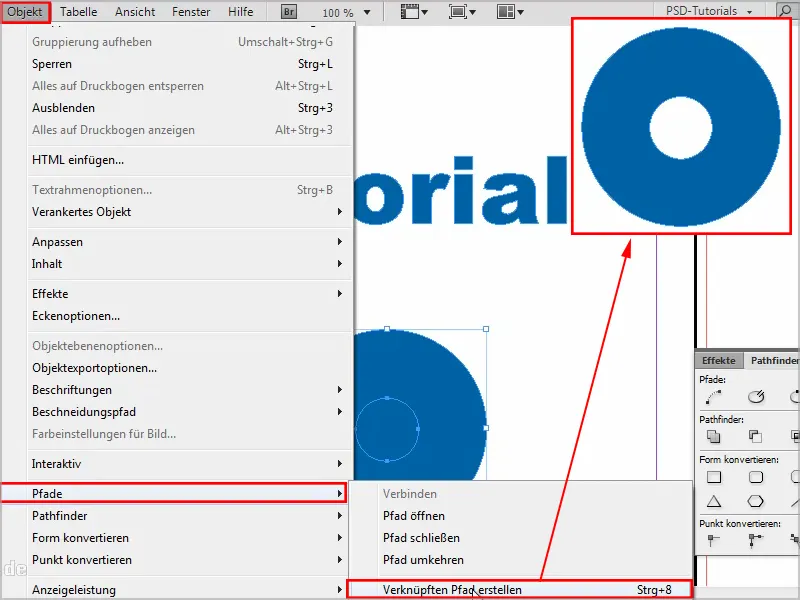Šiame tikrai labai mažame vadove aš noriu parodyti keletą patarimų dėl teksto kelių.
Tačiau problema yra ta, kad dabar kai kurios sritys sujungtos. Todėl man reikėtų pažymėti kiekvieną raidę atskirai ir naudojant Pathfinder eiti į Atimti. Tai gana dirginantis procesas.
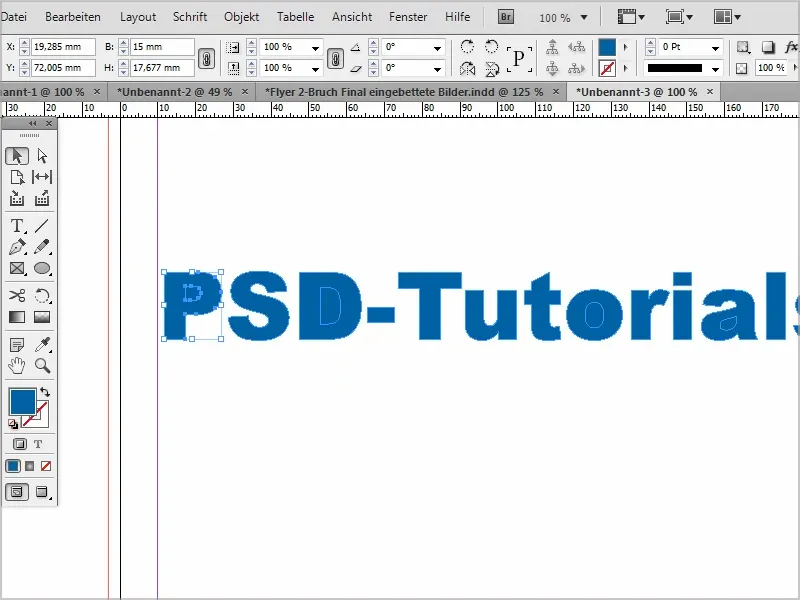
Tačiau yra triukas, kaip tai pajausti greičiau, ir norėčiau jums tai parodyti čia.
Žingsnis 1
Aš pakeisiu vieną raidę spalva, pvz., žalia.
Dabar viską vėl paveršiu į kelią, eikite į Šriftas>Paversti į kelią, ir jau turite grupę.
Jei dabar (dešiniuoju pelės klavišu) paspausiu ir nueisiu į Atšaukti grupavimą, galiu judinti atskiras raides. Tačiau tai galioja tik raidei, kuris dabar yra spalvotas.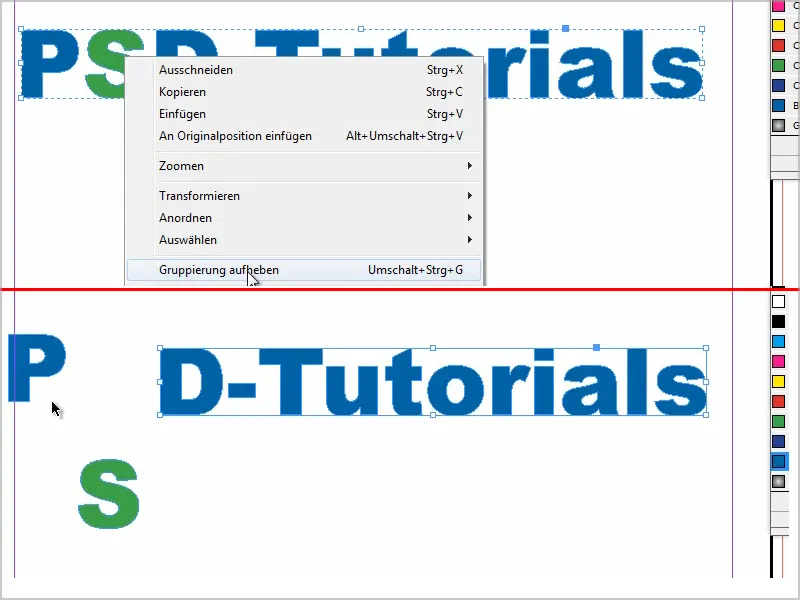
Žingsnis 2
Dabar pakeisiu kiekvieną antroje vietoje esančią raidę pipete, tai padaryti greičiausiai.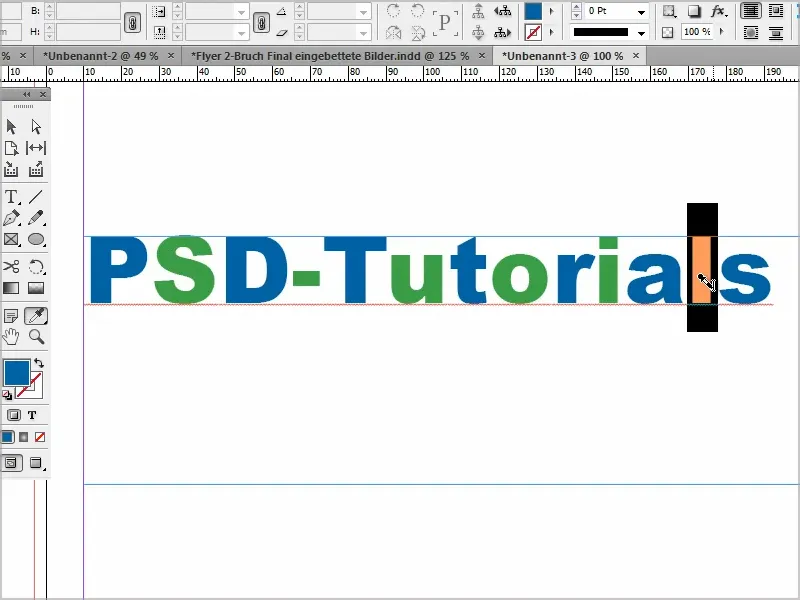
Žingsnis 3
Pasirinksiu tekstą vėl ir eisiu į Šriftas>Paversti į kelią.
Spustelėjęs dešiniuoju pelės klavišu pasirenku Atšaukti grupavimą, ir dabar galiu judinti kiekvieną raidę atskirai, kaip man įdomu.
Žingsnis 4
Galiu greitai viską pažymėti ir vienu spustelėjimu grįžti atgal į mėlyną spalvą.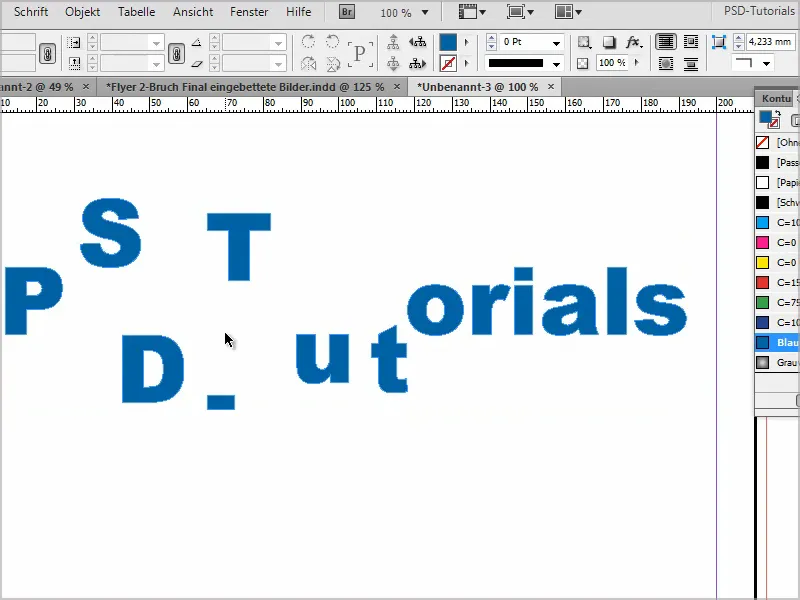
Žingsnis 5
Beje, jei noriu piešti apskritimą ar elipsę ir iš to ką nors iškirpti, tai galiu tai daryti labai paprastai.
Piešiu dar vieną apskritimą arba elipsę joje, pažymiu abu ir atimausiu naudodamas Pathfinder.
Alternatyviai, tai galima padaryti naudojant Objektas>Keliai>Sukurti susijusį takelį. Tai taip pat veikia.